
Dominar los desbloqueos de PDF: Cómo desbloquear PDF en línea con facilidad

¿Desea compartir sus archivos PDF sin dar su contraseña? Con docenas de herramientas de Internet probadas, puede desbloquear archivos PDF en línea en unos pocos pasos.
Desbloquear un archivo PDF significa eliminar todas las restricciones impuestas al archivo. Estas restricciones pueden impedir ver el contenido del archivo, copiarlo, editarlo o imprimirlo. Internet tiene muchos desbloqueadores de PDF en línea, pero no todos son iguales. Para ahorrarte tiempo, hemos preparado una lista de las siete herramientas más efectivas que vale la pena mencionar.
El eliminador de contraseñas de PDF en línea es una herramienta conveniente cuando desea acceder a ellos fuera de su computadora habitual. Dado que no necesita instalar ningún software, puede usar estas herramientas desde cualquier dispositivo con acceso a Internet. En esta sección, consideraremos siete desbloqueadores de PDF que puede encontrar en línea.
Smallpdf es un desbloqueador de PDF gratuito que puedes usar sin necesidad de registrarte. Es una herramienta en línea, por lo que siempre debe tener Internet para acceder a ella. Para desbloquear PDF es necesario cargar el archivo desde tu ordenador, Google Drive o DropBox. Después de cargar, la herramienta elimina la contraseña y le permite descargar el archivo. A continuación se detallan los pasos a seguir para desbloquear PDF en línea usando Smallpdf:
Paso 1. Visita el sitio web oficial de Smallpdf.
Paso 2. Haga clic en Desbloquear PDF en el menú Herramientas . Verás una interfaz que te permite elegir un documento desde tu dispositivo o arrastrarlo y soltarlo.

Paso 3. Marque la casilla de juramento del dedo meñique para confirmar que tiene permiso para editar el documento. Smallpdf te pedirá que introduzcas la contraseña de usuario. Escriba la contraseña de usuario y haga clic en Desbloquear PDF.

Paso 4. Una vez que el archivo se desbloquee, haga clic en el botón Descargar . Obtendrá su archivo sin la contraseña de usuario.
Soda PDF tiene aplicaciones en línea y de escritorio que puede usar para desbloquear archivos PDF. Puede ayudarlo a establecer contraseñas para abrir archivos PDF, restringir la edición y eliminar contraseñas. También puede hacer más con Soda PDF, como editar, convertir y fusionar archivos PDF. Al igual que la mayoría de las otras herramientas, Soda PDF no puede ayudarlo a descifrar un archivo PDF. Eso significa que debe tener la contraseña de la aplicación para desactivarla.
A continuación, le indicamos cómo desbloquear PDF de forma gratuita utilizando la opción en línea de Soda PDF:
Paso 1. Ir al sitio web oficial de Soda PDF. Seleccione Desbloquear PDF en el menú superior de Herramientas en línea.
Paso 2. Verás una opción para elegir y cargar un archivo PDF, como se muestra a continuación. Haga clic en Elegir archivo para cargar el documento PDF.

Paso 3. Una vez cargado, escriba la contraseña del PDF y haga clic en Desbloquear. La herramienta eliminará la contraseña.

Paso 4. También descargará el archivo automáticamente. Si el archivo no se descarga, haga clic en el botón Descargar archivo .
PDF2Go le permite desbloquear archivos PDF en línea. Dado que no tiene que instalar software, puede desbloquear archivos PDF con cualquier dispositivo, como una computadora, tableta, etc. También puedes adjuntar un archivo de Google Drive, DropBox, URL o tu dispositivo. Además de eliminar contraseñas, PDF2Go tiene otros servicios, como editar, fusionar y convertir archivos PDF. No hay ningún requisito de registro antes de desbloquear PDF en línea.
Estos son los pasos para desbloquear PDF en línea usando PDF2Go:
Paso 1. Visite pdf2go.com y haga clic en Desbloquear PDF en la pantalla de inicio. Verás una opción para arrastrar y soltar el archivo en el cuadro. También puedes hacer clic en Elegir archivo para subirlo desde Google Drive, DropBox, dispositivo o URL.

Paso 2. Elija la fuente del archivo y cárguelo. Si el archivo que seleccionó tiene una contraseña de usuario, escríbala y haga clic en Enviar, seguido del botón verde Inicio . Espere unos segundos a que la aplicación desbloquee el archivo.

Paso 3. Después de desbloquear, haga clic en Descargar o Cargar, según dónde desee guardar su archivo.
Te puede interesar:
Cómo bloquear un PDF: protección de documentos con medidas de seguridad
iLovePDF es otro desbloqueador de PDF gratuito que puede usar para eliminar contraseñas de archivos PDF en línea. El proceso es casi el mismo que el de Small PDF y PDF2Go. Requiere que cargue el archivo y lo desbloquee de forma gratuita sin registrarse. Pero al igual que otras herramientas, debe proporcionar la contraseña de usuario. Estos son los pasos a seguir para desbloquear PDF en línea usando esta herramienta:
Paso 1. Visite el sitio web de iLovepdf. Seleccione Todas las herramientas PDF en el menú principal de la parte superior. Aparecerá una lista desplegable con muchas opciones. Haga clic en Desbloquear PDF.
Paso 2. Haga clic en Seleccionar archivos PDF o arrastre y suelte el archivo dentro del cuadro.

Paso 3. Una vez que seleccione el archivo PDF, haga clic en Desbloquear PDF en la parte inferior izquierda de la ventana. La aplicación cargará el archivo.

Paso 4. Introduzca la contraseña de usuario y haga clic en Enviar.
Paso 5. Después de desbloquear el archivo, la herramienta lo descargará automáticamente. Si no es así, haga clic en el botón Descargar archivos PDF desbloqueados .
PDF.io es otra herramienta que puede usar para eliminar contraseñas de archivos PDF en línea. A continuación se detallan los pasos a seguir:
Paso 1. Visite pdf.io y seleccione Herramientas PDF en el menú. Haga clic en Desbloquear para abrir la herramienta de eliminación de contraseñas en línea.
Paso 2. Haga clic en Elegir archivo para cargar un archivo desde su computadora. También puedes importar el archivo desde Google Drive, URL y Dropbox. PDF.io importará el archivo y le pedirá que introduzca la contraseña si el archivo tiene una contraseña abierta.
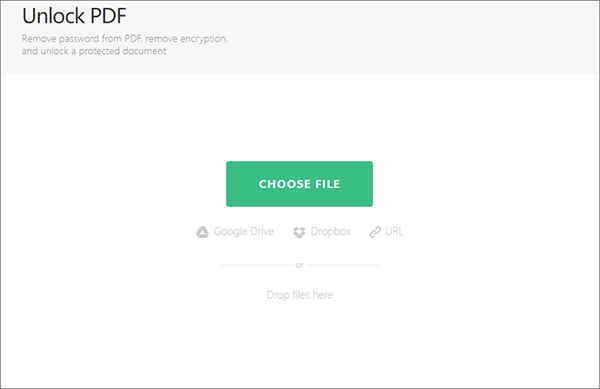
Paso 3. Después de ingresar la contraseña de usuario, PDF.io eliminará las contraseñas de usuario y permiso. Haga clic en Descargar para guardar el archivo o haga clic en la flecha desplegable para exportarlo al almacenamiento en la nube.
Sejda es una herramienta multipropósito que también puede ayudar a desbloquear archivos PDF en línea. Es una herramienta gratuita que elimina tanto las contraseñas de usuario como las abiertas. Veamos cómo puedes usar esta aplicación para eliminar contraseñas de tus archivos PDF:
Paso 1. Navegue por las herramientas en línea de Sedja para acceder a la función de desbloqueo de PDF. Haga clic en Cargar archivos PDF para importar archivos desde su dispositivo o desde la nube.
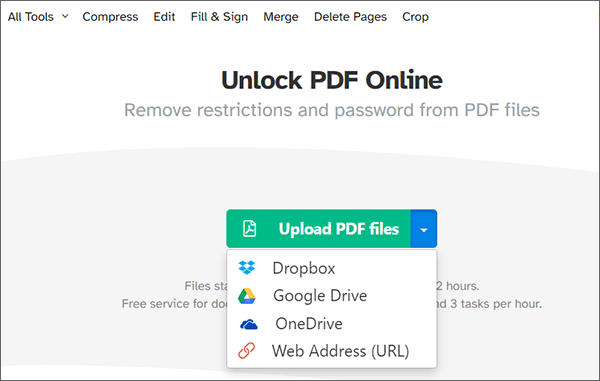
Paso 2. Haga clic en el botón Desbloquear PDF . Introduzca la contraseña de usuario si el archivo tiene una. Sejda eliminará las contraseñas de usuario y de permiso del archivo.

Paso 3. Haga clic en el botón Descargar para guardar su archivo desbloqueado.
Lecturas adicionales:
¿Cómo eliminar el cifrado de PDF como un profesional? Resuelto de 6 maneras rápidas
[Consejos útiles en PDF] Cómo abrir un PDF protegido con contraseña sin la contraseña
PDF24 es una herramienta en línea gratuita que también puede ayudar a desbloquear archivos PDF de forma gratuita. A diferencia de otras herramientas que requieren que ingrese solo la contraseña de usuario, PDF24 requiere que también ingrese la contraseña de permiso. Así es como funciona la herramienta:
Paso 1. Visite online.pdf24.org y seleccione Todas las herramientas. Busque Desbloquear PDF en la lista de herramientas en línea. Haga clic en Elegir archivos para cargar un archivo PDF cifrado o arrastre y suelte el archivo en la herramienta de desbloqueo.
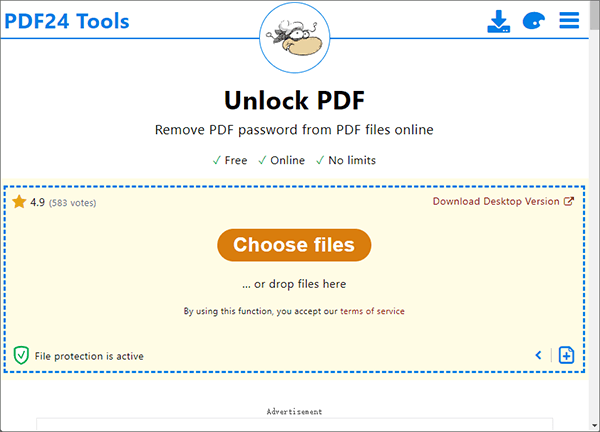
Paso 2. Después de cargar el archivo, ingrese la contraseña de cifrado en la parte inferior izquierda para activar el botón de desbloqueo. A continuación, haga clic en Desbloquear.
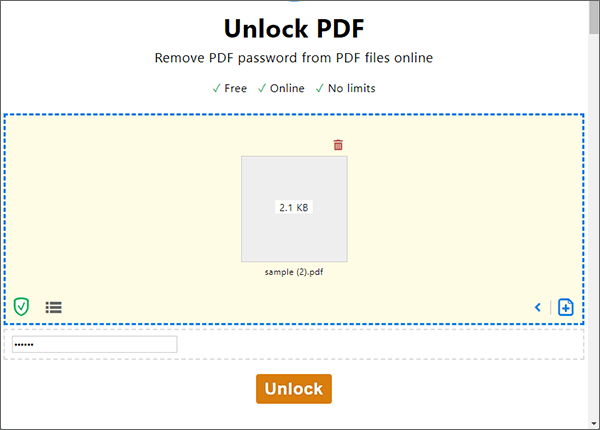
Paso 3. Haga clic en Descargar para guardar el archivo desbloqueado en su computadora.
Coolmuster PDF Password Remover es una aplicación que te ayuda a desbloquear archivos PDF protegidos. Es uno de los mejores desbloqueadores de PDF porque es simple, seguro y tiene una prueba gratuita. Además, puede eliminar contraseñas de muchos documentos PDF simultáneamente. La aplicación requiere instalación, lo que significa que puede usarla sin conexión. Es compatible tanto con Windows como con Mac.
Características de Coolmuster PDF Password Remover:
A continuación, le indicamos cómo desbloquear un archivo PDF con Coolmuster PDF Password Remover:
01Descargue e instale el software de acuerdo con las instrucciones en pantalla. La aplicación se iniciará después de la instalación.
02Haga clic en Agregar archivo o Agregar carpeta en la parte superior izquierda para cargar el archivo PDF. También puedes arrastrarlos y soltarlos en la interfaz principal.

03Haga clic en el botón Examinar en la parte inferior del programa para elegir una carpeta de salida para guardar los archivos PDF desbloqueados.

04Una vez que haya configurado todas las preferencias necesarias, inicie el proceso de descifrado haciendo clic en el botón Inicio .

Aprende más:
Liberando sus archivos: la magia de la eliminación segura de PDF [Actualizado]
Los mejores programas sobre cómo eliminar la contraseña de PDF en Mac [Más nuevo]
Pregunta 1 ¿Es legal desbloquear archivos PDF?
Desbloquear un PDF significa eliminar la contraseña. Por lo tanto, debe tener la contraseña para poder deshabilitarla. Por otro lado, descifrar un archivo significa obligarlo a abrirse sin usar una contraseña. Si bien el desbloqueo es legal, el descifrado puede equivaler a una violación de información si no tiene permiso para usar los archivos.
Pregunta 2 ¿Es seguro utilizar herramientas en línea para desbloquear archivos PDF?
Si bien muchas herramientas en línea afirman desbloquear archivos PDF, existen riesgos potenciales involucrados. Cargar documentos sensibles o confidenciales en plataformas en línea puede exponerlos a violaciones de seguridad. Se recomienda utilizar herramientas conocidas y de buena reputación y siempre tener cuidado al compartir documentos en línea.
Pregunta 3 ¿Hay alguna limitación para desbloquear archivos PDF en línea?
Sí, hay limitaciones. Si el PDF está encriptado con una contraseña segura o utiliza técnicas de encriptación avanzadas, es posible que las herramientas en línea no puedan desbloquearlo con éxito. Además, es posible que algunas herramientas solo puedan eliminar ciertos tipos de restricciones.
Pregunta 4 ¿Existen alternativas a las herramientas de desbloqueo de PDF en línea?
Sí, puede utilizar software de escritorio como Coolmuster PDF Password Remover para desbloquear archivos PDF. Si tiene la contraseña, puede eliminar la protección y las restricciones de la contraseña directamente dentro del software.
Lea también:
[Haz que tu oficina sea fácil] Cómo descifrar PDF de forma rápida y gratuita de 9 maneras
Al desbloquear un archivo PDF, se eliminan las restricciones que le impiden ver, copiar, editar e imprimir el documento. Las herramientas mencionadas anteriormente pueden ayudarlo a desbloquear archivos PDF con contraseñas de usuario y permiso. Una vez desbloqueado, cualquiera puede acceder al archivo sin la contraseña.
Si bien puede haber muchas herramientas para desbloquear archivos PDF, no todas tienen las mismas capacidades. Algunos limitan el tamaño de los archivos que puede cargar, mientras que otros no permiten el procesamiento por lotes. Por eso Coolmuster PDF Password Remover es la mejor opción. Una vez instalada la aplicación, podrás desbloquear muchos archivos PDF simultáneamente. Descargue Coolmuster PDF Password Remover hoy mismo para desbloquear sus archivos de forma rápida y segura.
Artículos relacionados:
[Caliente] Cómo cifrar un PDF - Evitar el acceso no autorizado a PDF
Cómo convertir un PDF protegido con contraseña a sin contraseña: métodos aprobados
Una revisión detallada de SmallPDF Unlock: ¡Elimine esa contraseña de PDF ahora!
[Soluciones de oficina] Cómo enviar PDF protegido con contraseña de 6 maneras diferentes
Formas efectivas de proteger con contraseña archivos PDF con datos confidenciales
Acceso sin restricciones: Dominar el arte de eliminar la seguridad de PDF





